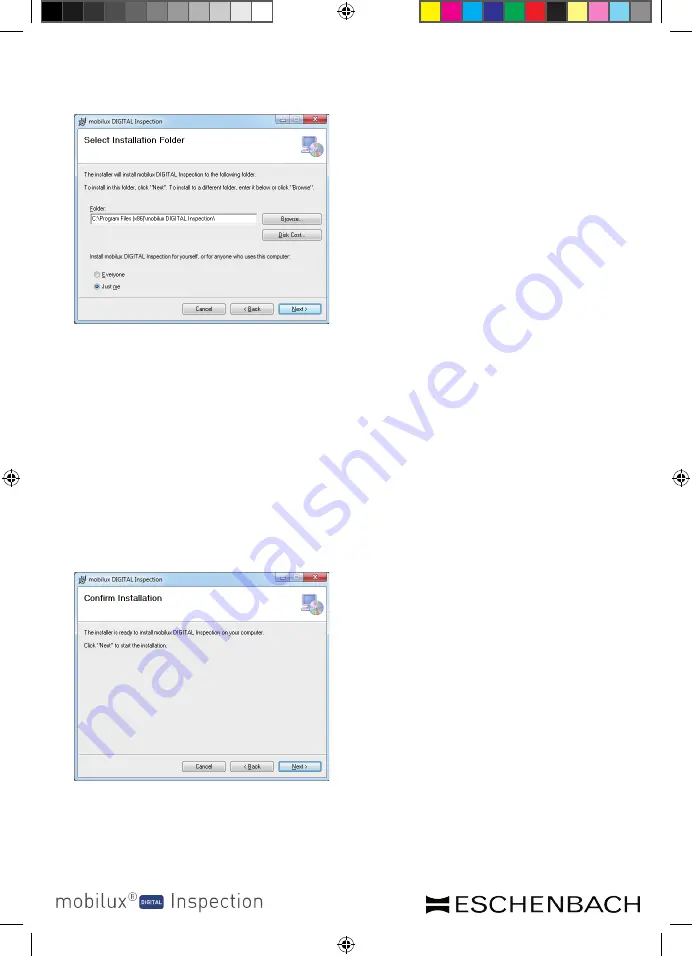
- 72 -
- 73 -
Installazione del software
Installazione del software
6. Selezione della cartella per l'installazione:
La cartella per il file da installare è già preimpostata. Se si desidera stabilire come
luogo d'installazione una cartella diversa da quella già predefinita, cliccare su
"Browse...". Selezionare "Disk Cost..." per avere una panoramica dei drive dispo-
nibili e del loro spazio di memoria disponibile. Inoltre in questa finestra si può
stabilire se il programma deve venire installato solo per se stesso/a (Just me)
come utente o per qualsiasi utente (Everyone) del computer. Per modificare questa
installazione cliccare sul punto grigio a sinistra dell'opzione desiderata.
Per interrompere l'installazione cliccare su "Cancel".
Per tornare alla fase d'installazione precedente cliccare su "Back".
Cliccare su "Next" per proseguire l'installazione.
7. Conferma dell'installazione:
cliccare su "Next" per eseguire adesso l'installazione.
A seconda della configurazione del computer, si riceve ora un messaggio relativo
al monitoraggio del conto utente. Confermare questo messaggio cliccando sul
campo "Consenti" o "Sì" (Win 7 & 8). L'installazione viene eseguita e appare la
BDA_mobilux_DIGITAL_Inspection_A5_EN_FR_ES_IT_CMYK.indd 72
11.12.2015 12:34:23
Summary of Contents for Mobilux Digital Inspection
Page 77: ... 77 BDA_mobilux_DIGITAL_Inspection_A5_EN_FR_ES_IT_CMYK indd 77 11 12 2015 12 34 24 ...
Page 78: ... 78 BDA_mobilux_DIGITAL_Inspection_A5_EN_FR_ES_IT_CMYK indd 78 11 12 2015 12 34 24 ...
Page 79: ... 79 BDA_mobilux_DIGITAL_Inspection_A5_EN_FR_ES_IT_CMYK indd 79 11 12 2015 12 34 24 ...
Page 80: ...BDA_mobilux_DIGITAL_Inspection_A5_EN_FR_ES_IT_CMYK indd 80 11 12 2015 12 34 24 ...









































